فهرست
که ستاسو د ایکسل ډیټاسیټ ډیری کالمونه ولري ، نو د قطار له یوې پای څخه بلې پای ته د ډیټا موندل خورا ستونزمن کیږي. مګر که تاسو داسې سیسټم رامینځته کړئ چې په هغه کې کله چې تاسو په خپل ډیټاسیټ کې سیل وټاکئ، ټول قطار به روښانه شي، نو تاسو کولی شئ په اسانۍ سره د هغه قطار څخه ډاټا ومومئ. په دې مقاله کې، زه به تاسو ته وښیم چې څنګه په Excel کې فعال قطار په 3 مختلفو لارو روښانه کړئ.
فرض کړئ، تاسو لاندې ډیټاسیټ لرئ. تاسو غواړئ یو قطار روښانه کړئ کله چې تاسو د هغه قطار حجره وټاکئ.

د تمرین کاري کتاب ډاونلوډ کړئ
فعال قطار روښانه کړئ.xlsm
په Excel کې د فعال قطار د روښانه کولو لپاره 3 میتودونه
1. د مشروط شکل په کارولو سره فعال قطار روښانه کړئ
1.1. د مشروط فارمیټینګ پلي کول
د مشروط فارمیټینګ په کارولو سره د فعال قطار روښانه کولو لپاره، لومړی،
➤ د شیټ په پورتنۍ ښي کونج کې په کلیک کولو سره خپله ټوله کاري پاڼه غوره کړئ.
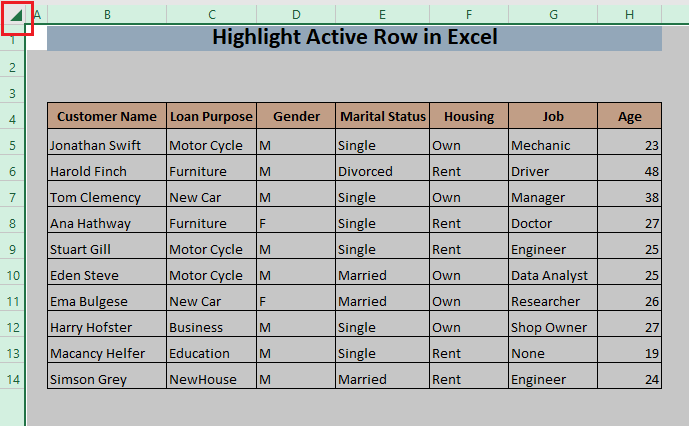
له هغې وروسته،
➤ کور ته لاړ شئ. مشروط فارمیټنګ او نوی اصول انتخاب کړئ.
14>
دا به د نوی فارمیټینګ اصول کړکۍ پرانیزي. په دې کړکۍ کې،
➤ انتخاب کړئ یو فارمول وکاروئ ترڅو معلومه کړئ چې کوم حجرې فارمیټ کړئ له د قاعدې ډول غوره کړئ بکس.
د یو په توګه په پایله کې یو نوی بکس چې نوم یې د ارزښتونو فورمول دی چیرې چې دا فورمول ریښتیا وي به د نوی فارمیټ کولو اصول کړکۍ لاندې برخه کې څرګند شي.
➤ لاندې فورمول ټایپ کړئ د د بڼې ارزښتونهچیرته چې دا فورمول ریښتیا وي بکس،
=CELL("row")=CELL("row",A1) فارمول به ستاسو د ټاکل شوي فارمیټینګ سټایل سره فعال قطار روښانه کړي.
<0 په پای کې،➤ د روښانه کولو لپاره رنګ تنظیم کولو لپاره فارمټ باندې کلیک وکړئ.

1.2. د فعال قطار د روښانه کولو لپاره د فارمیټ سټایل تنظیم کړئ
وروسته له دې چې د فارمټ کلیک وکړئ، یوه نوې کړکۍ چې نوم یې د شکل سیلونه ښکاره شي.
➤ یو رنګ غوره کړئ چې ورسره وي. تاسو غواړئ فعال قطار د ډک کړئ ټب څخه روښانه کړئ.
تاسو کولی شئ د نورو ټبونو د بل ټب څخه د فعال قطار لپاره د مختلف نمبر فارمیټینګ، فونټ، او سرحد سټایلونه هم تنظیم کړئ. د د شکل حجرو کړکۍ که تاسو غواړئ.
➤ په ښه کلیک وکړئ.
16>
اوس، تاسو به د خپل ټاکل شوي فارمیټینګ سټایل په پریویو د نوی فارمیټینګ اصول کړکۍ کې وګورئ.
➤ په ښه کلیک وکړئ.

اوس،
➤ د خپل ډیټا سیټ کوم حجره وټاکئ.
د فعال حجرې ټول قطار به ستاسو د ټاکل شوي رنګ سره روښانه شي.

1.3. په لاسي ډول تازه کړئ کله چې تاسو فعال حجره بدله کړئ
د لومړۍ حجرې غوره کولو وروسته، که تاسو د کوم بل قطار څخه حجره وټاکئ، تاسو به وګورئ چې لومړی قطار لاهم روښانه شوی. دا پیښیږي ځکه چې ایکسل خپل ځان نه دی تازه کړی. Excel په اوتومات ډول ځان تازه کوي کله چې په کوم حجره کې بدلون رامینځته شي یا کله چې قومانده ورکړل شي. مګر دا په اوتومات ډول تازه نه کیږي کله چې تاسو یوازې خپل بدل کړئانتخاب نو، تاسو اړتیا لرئ چې په لاسي ډول Excel تازه کړئ.

➤ F9 فشار ورکړئ.
په پایله کې، Excel به خپل ځان تازه کړي او فعال قطار به روښانه شي.
نو، اوس تاسو اړتیا لرئ یو حجره وټاکئ او د فعال قطار روښانه کولو لپاره F9 فشار ورکړئ.
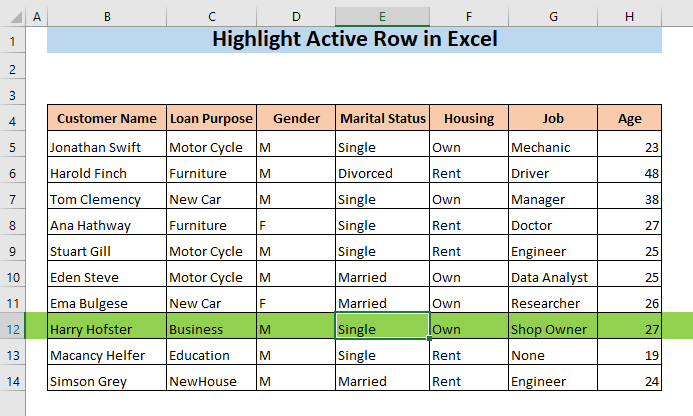
نور ولولئ: د اکسیل بدلیدونکي قطار رنګ د مشروط شکل سره [ویډیو]
2. د VBA په کارولو سره په Excel کې د فعال سیل سره قطار روښانه کړئ
تاسو کولی شئ کوډ هم ولیکئ د مایکروسافټ Visual Basic Application (VBA) په کارولو سره د فعال حجرې روښانه کولو لپاره. لومړی،
➤ د پاڼې په نوم ( VBA ) کې ښي کلیک وکړئ چیرې چې تاسو غواړئ فعال قطار روښانه کړئ.
23>
دا به وي VBA کړکۍ پرانیزئ. په دې VBA کړکۍ کې، تاسو به د دې شیټ کړکۍ کوډ وګورئ.
24>
➤ لاندې کوډ ټایپ کړئ،
6040
دلته کوډ به د قطار رنګ د ټاکل شوي حجرې سره د رنګ سره بدل کړي کوم چې د رنګ شاخص 7 لري. که تاسو غواړئ فعال قطار د نورو رنګونو سره روښانه کړئ نو تاسو اړتیا لرئ نورې شمیرې داخل کړئ، د 7 دننه دننه کړئ. کوډ.

➤ VBA کړکۍ وتړئ یا کوچنۍ کړئ.
اوس، ستاسو په کاري پاڼه کې، که تاسو یو حجره غوره کړئ، ټول قطار به روښانه شي.
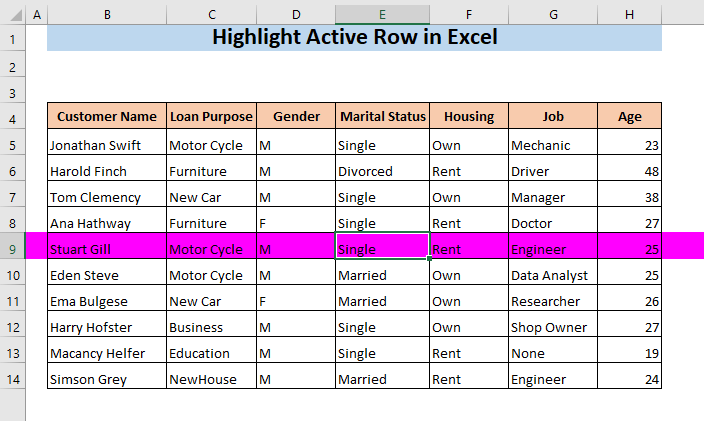
➤ د مختلف قطار څخه بل حجره وټاکئ.
تاسو به اوس وګورئ چې دا قطار به روښانه شي.

نور ولولئ: قطار روښانه کړئ که چیرې حجره کوم متن ولري
7> ورتهلوستل
- په Excel کې قطارونه او کالمونه پټ کړئ: شارټ کټ او amp; نورې تخنیکونه
- په ایکسل کې پټ قطارونه: څنګه یې پټ کړئ یا حذف کړئ؟
- VBA په Excel کې د قطارونو پټولو لپاره (14 میتودونه)<8
- په ایکسل کې د ټولو قطارونو اندازه کولو څرنګوالی (6 مختلف طریقې) 30>
- ټول قطارونه پټ کړئ چې په Excel کې کار نه کوي (5 مسلې او حلونه)<8
3. د مشروط فارمیټینګ او VBA په کارولو سره په اتوماتيک ډول فعال قطار روښانه کړئ
3.1. د مشروط فارمټینګ پلي کول
په لومړي میتود کې، تاسو اړتیا لرئ د نوي قطار غوره کولو وروسته د Excel تازه کولو لپاره F9 فشار ورکړئ. تاسو کولی شئ د ساده VBA کوډ په کارولو سره د تازه کولو پروسه اتومات کړئ. په دې طریقه، زه به تاسو ته وښیم چې تاسو څنګه کولی شئ فعال قطار په اتوماتيک ډول د مشروط فارمیټینګ او VBA په کارولو سره روښانه کړئ.
د دې کولو لپاره لومړی تاسو باید یو نوم تعریف کړئ.
➤ فارمول ټب ته لاړ شئ او نوم تعریف کړئ غوره کړئ.
32>
دا به نوی نوم خلاص کړي. 8>کړکۍ.
➤ په نوم بکس کې یو نوم (د مثال په توګه HighlightActiveRow ) ټایپ کړئ او په =1 کې ټایپ کړئ بکس ته مراجعه کوي.
➤ فشار ورکړئ ښه .
33>
اوس،
➤ خپل ټول انتخاب کړئ د ورق پاڼې په پورتنۍ ښي کونج کې کلیک کولو سره.
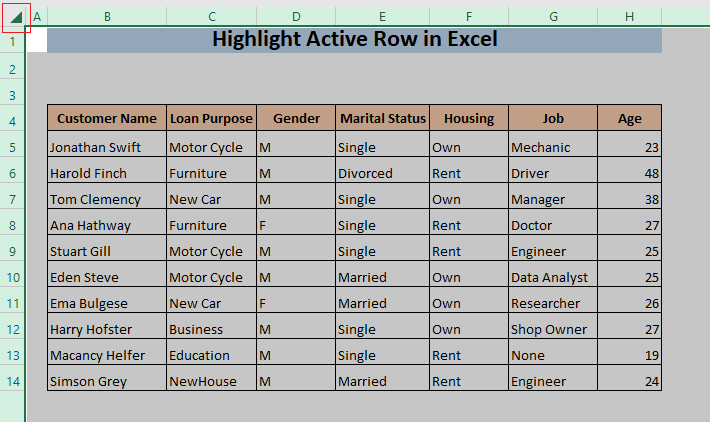
له هغې وروسته،
➤ کور ته لاړ شئ. مشروط شکل کول او نوی اصول انتخاب کړئ.
35>
دا به د نوی فارمیټینګ اصول کړکۍ پرانیزي. په دې کېکړکۍ،
➤ وټاکئ یو فارمول وکاروئ ترڅو معلومه کړئ چې کوم حجرې فارمیټ کول دي له د قاعدې ډول غوره کړئ بکس.
په پایله کې د د فارمیټ ارزښتونو په نوم نوی بکس چیرته چې دا فورمول ریښتیا وي به د نوی فارمیټ کولو اصول کړکۍ لاندې برخه کې څرګند شي.
➤ لاندې فورمول په <7 کې ټایپ کړئ>د بڼې ارزښتونه چیرې چې دا فورمول ریښتیا وي بکس،
=ROW(A1)=HighlightActiveRow فارمول به ستاسو د ټاکل شوي فارمیټینګ سټایل سره فعال قطار روښانه کړي.
<0 په پای کې،➤ د روښانه کولو لپاره رنګ تنظیم کولو لپاره فورمټ باندې کلیک وکړئ>، یوه نوې کړکۍ چې نومیږي د حجرې بڼه به ښکاره شي.
➤ یو رنګ غوره کړئ چې تاسو یې د ډکول ټب څخه فعال قطار روښانه کول غواړئ.
تاسو کولی شئ د فعال قطار لپاره د مختلف نمبر فارمیټینګ، فونټ او سرحدی سټایلونه هم ترتیب کړئ د نورو ټبونو څخه د د شکل حجرو کړکۍ، که تاسو وغواړئ.
➤ په ښه باندې کلیک وکړئ.
37>
اوس به تاسو خپل ټاکل شوی فارمیټ وګورئ ng سټایل د پیشتیا د نوی فارمیټینګ اصول کړکۍ بکس کې.
➤ په ښه کلیک وکړئ.
<38
3.2. د اتوماتیک تازه کولو لپاره کوډ پلي کړئ
پدې مرحله کې،
➤ د شیټ نوم ( CF او VBA ) باندې ښي کلیک وکړئ چیرې چې تاسو غواړئ فعال قطار روښانه کړئ.
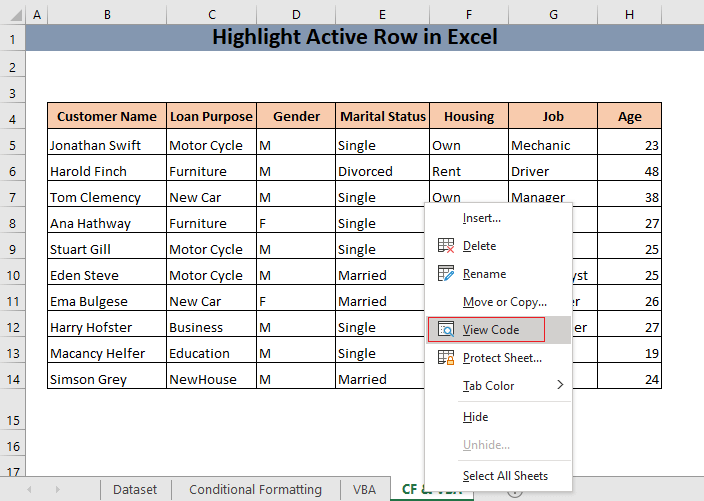
دا به د VBA کړکۍ پرانیزي. په دې VBA کړکۍ کې، تاسو به د کوډ کړکۍ وګورئهغه پاڼه.
➤ لاندې کوډ په کوډ کړکۍ کې ولیکئ،
2108
کوډ به د تازه کولو پروسه اتومات کړي. دلته، نوم (HighlightActiveRow) باید د هغه نوم په څیر وي چې تاسو یې په نوم تعریف کړئ بکس کې ورکړی دی.
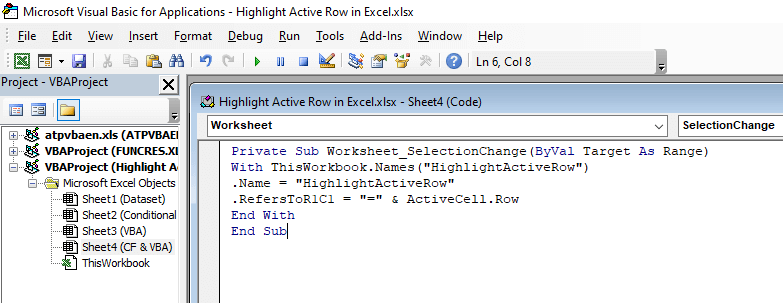
➤ بند یا کم کړئ VBA کړکۍ.
اوس، ستاسو په کاري پاڼه کې، که تاسو یوه حجره وټاکئ، ټول قطار به روښانه شي.
41>
که تاسو بل حجره غوره کړئ، د دې حجرې قطار به په اتوماتيک ډول روښانه شي. دا ځل تاسو اړتیا نلرئ چې د ایکسل تازه کولو لپاره F9 فشار ورکړئ.
42>
نور ولولئ: څنګه روښانه کول په Excel کې هر بل قطار
پایله
زه امید لرم چې تاسو اوس پوهیږئ چې څنګه په Excel کې فعال قطار روښانه کړئ. که تاسو په دې مقاله کې بحث شوي د دریو میتودونو څخه د کومې په اړه کوم ګډوډي لرئ، مهرباني وکړئ د تبصرې کولو لپاره وړیا احساس وکړئ.

